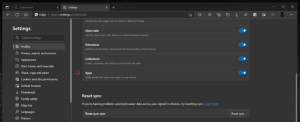Fix Cortana kan inte hitta skrivbordsappar i Windows 10
Flera Windows 10-användare möter regelbundet detta oväntade beteende när de söker. Cortana, den digitala assistenten i Windows 10 som är integrerad med sökfunktionen, förlorar ibland sin förmåga att söka efter stationära appar installerade i ditt operativsystem. Om du stöter på det här problemet, följ instruktionerna nedan för att åtgärda det.
I de flesta fall orsakas problemet av ett skadat Cortana-paket. Cortana är en universell app, så för att återställa dess funktionalitet måste du omregistrera den i Windows 10. Detta borde lösa alla dess problem. Här är hur det kan göras.
Fix Cortana kan inte hitta skrivbordsappar i Windows 10
- Öppna en förhöjd kommandotolksinstans.
- Typ powershell.
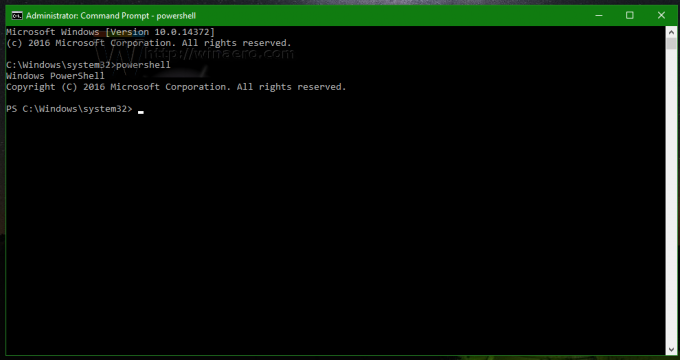 Detta kommer att starta PowerShell som administratör. Det är viktigt, annars kommer kommandona du behöver köra att misslyckas.
Detta kommer att starta PowerShell som administratör. Det är viktigt, annars kommer kommandona du behöver köra att misslyckas. - Skriv eller kopiera och klistra in följande kommando i PowerShell-konsolen:
Get-AppXPackage -Namn Microsoft. Windows. Cortana | Föreach {Add-AppxPackage -DisableDevelopmentMode -Register "$($_.InstallLocation)\AppXManifest.xml"}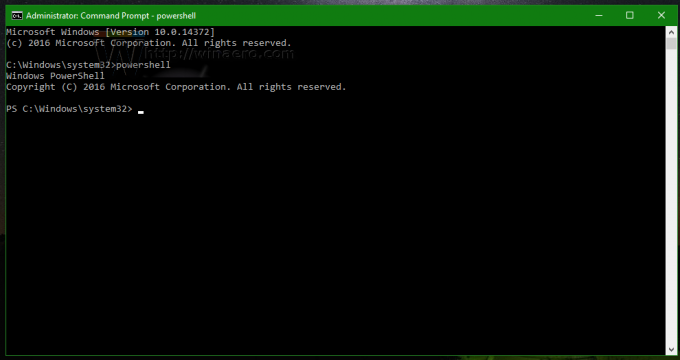
- Vänta i en minut.
- Logga ut och logga in igen på din Windows 10-session.
Försök nu att använda Cortana. Det borde fungera för dig igen.
Det är allt.